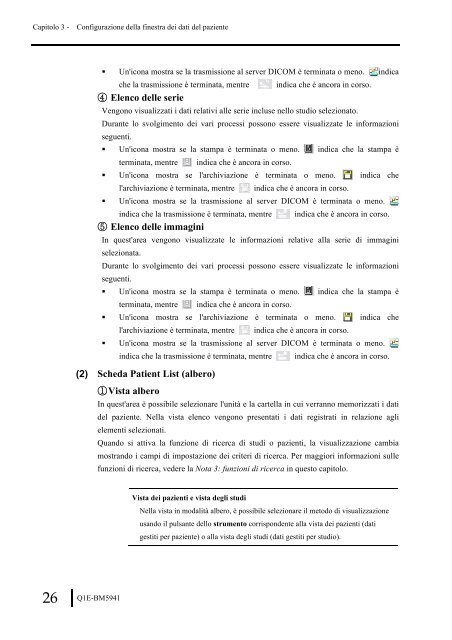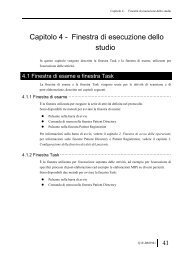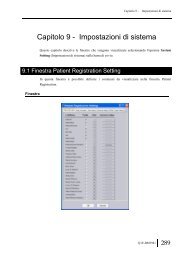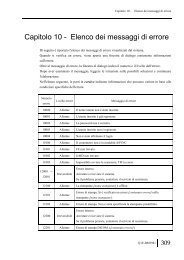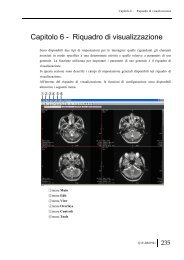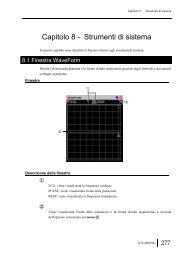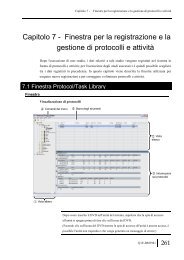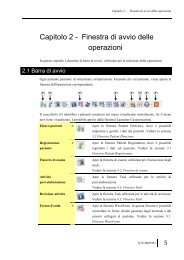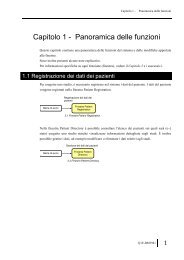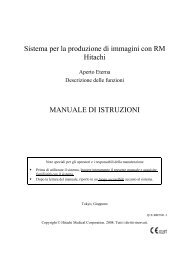Capitolo 3 - Configurazione della finestra dei dati del paziente
You also want an ePaper? Increase the reach of your titles
YUMPU automatically turns print PDFs into web optimized ePapers that Google loves.
<strong>Capitolo</strong> 3 -<br />
<strong>Configurazione</strong> <strong><strong>del</strong>la</strong> <strong>finestra</strong> <strong>dei</strong> <strong>dati</strong> <strong>del</strong> <strong>paziente</strong><br />
§ Un'icona mostra se la trasmissione al server DICOM è terminata o meno. indica<br />
che la trasmissione è terminata, mentre indica che è ancora in corso.<br />
4 Elenco <strong>del</strong>le serie<br />
Vengono visualizzati i <strong>dati</strong> relativi alle serie incluse nello studio selezionato.<br />
Durante lo svolgimento <strong>dei</strong> vari processi possono essere visualizzate le informazioni<br />
seguenti.<br />
§ Un'icona mostra se la stampa è terminata o meno. indica che la stampa è<br />
terminata, mentre indica che è ancora in corso.<br />
§ Un'icona mostra se l'archiviazione è terminata o meno. indica che<br />
l'archiviazione è terminata, mentre indica che è ancora in corso.<br />
§ Un'icona mostra se la trasmissione al server DICOM è terminata o meno.<br />
indica che la trasmissione è terminata, mentre indica che è ancora in corso.<br />
5 Elenco <strong>del</strong>le immagini<br />
In quest'area vengono visualizzate le informazioni relative alla serie di immagini<br />
selezionata.<br />
Durante lo svolgimento <strong>dei</strong> vari processi possono essere visualizzate le informazioni<br />
seguenti.<br />
§ Un'icona mostra se la stampa è terminata o meno. indica che la stampa è<br />
terminata, mentre indica che è ancora in corso.<br />
§ Un'icona mostra se l'archiviazione è terminata o meno. indica che<br />
l'archiviazione è terminata, mentre indica che è ancora in corso.<br />
§ Un'icona mostra se la trasmissione al server DICOM è terminata o meno.<br />
indica che la trasmissione è terminata, mentre indica che è ancora in corso.<br />
(2) Scheda Patient List (albero)<br />
1Vista albero<br />
In quest'area è possibile selezionare l'unità e la cartella in cui verranno memorizzati i <strong>dati</strong><br />
<strong>del</strong> <strong>paziente</strong>. Nella vista elenco vengono presentati i <strong>dati</strong> registrati in relazione agli<br />
elementi selezionati.<br />
Quando si attiva la funzione di ricerca di studi o pazienti, la visualizzazione cambia<br />
mostrando i campi di impostazione <strong>dei</strong> criteri di ricerca. Per maggiori informazioni sulle<br />
funzioni di ricerca, vedere la Nota 3: funzioni di ricerca in questo capitolo.<br />
Vista <strong>dei</strong> pazienti e vista degli studi<br />
Nella vista in modalità albero, è possibile selezionare il metodo di visualizzazione<br />
usando il pulsante <strong>del</strong>lo strumento corrispondente alla vista <strong>dei</strong> pazienti (<strong>dati</strong><br />
gestiti per <strong>paziente</strong>) o alla vista degli studi (<strong>dati</strong> gestiti per studio).<br />
26 Q1E-BM5941